Noteiktai programmatūrai un spēlēm ir nepieciešams palaist DLL failus, tomēr dažkārt spēles vai šo konkrēto programmatūru var neizdoties palaist. Tā vietā viņi var parādīt kļūdas ziņojumu:Ieejas punkts nav atrasts. Dinamisko saišu bibliotēka”, Kas neļauj jums turpināt darbu.
Acīmredzot spēle vai programmatūra nespēj identificēt DLL bibliotēku, kas tai jāizpilda, lai jūs to varētu sākt. Var būt arī iespējams, ka attiecīgā bibliotēka trūkst norādītajā direktorijā ceļā, ir bojāta vai kāda iemesla dēļ neatrodas pareizajā direktorijā.
Īpaši tas var būt nepatīkami, kad jūs visi esat gatavi spēlēt iecienīto spēli vai jums ir nepieciešama šī programmatūra. Par laimi, to var atrisināt. Lai labotu “Ieejas punkts nav atrasts. Dinamisko saišu bibliotēka”Kļūda jūsu Windows 10 datorā.
1. metode: instalējot Visual Studio 2015 izplatāmo Visual C ++
1. darbība: Atveriet pārlūkprogrammu un nokopējiet un ielīmējiet tālāk minēto saiti pārlūkprogrammas adrešu joslā.
https://www.microsoft.com/en-us/download/details.aspx? id = 48145
Šī ir oficiālā Microsoft lejupielādes saite vietnei Visual C ++ pārdalāma Visual Studio 2015.
Noklikšķiniet uz Lejupielādēt saite sarkanā krāsā.
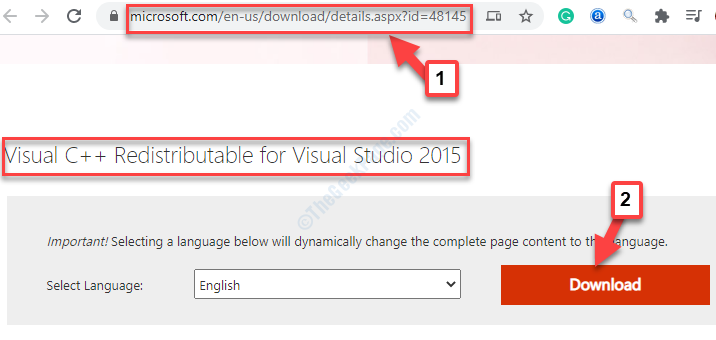
2. darbība: Pēc tam jums jāizvēlas lejupielādes fails, pamatojoties uz jūsu sistēmas arhitektūru (32 biti / 64 biti).
Lai uzzinātu sistēmas arhitektūru, dodieties uz darbvirsmu, ar peles labo pogu noklikšķiniet uz Šis dators un atlasiet Rekvizīti no izvēlnes ar peles labo pogu noklikšķiniet.

3. solis: Iekš Sistēmas rekvizīti loga labajā pusē dodieties uz Sistēma sadaļā. Saskaņā ar šo pārbaudiet Sistēmas tips. Šī sadaļa jums pateiks, vai jūsu dators ir 32 bitu vai 64 bitu.
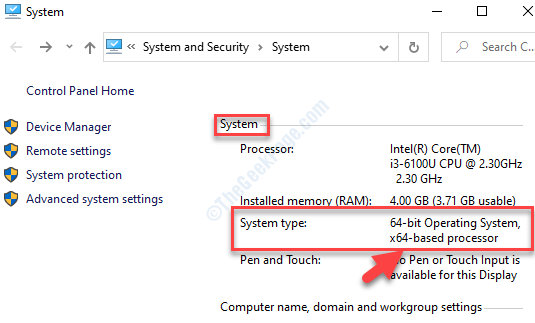
4. solis: Tagad, kā jūs zināt savu Sistēmas tips (sistēmas arhitektūra), atgriezieties pie Visual C ++ pārdalāma Visual Studio 2015 lejupielādes lapu un, pamatojoties uz to, atlasiet .exe lejupielādes failu un nospiediet Nākamais.
Piemēram, mūsu sistēma ir 64 bitu, tāpēc mēs atlasījām 1. failu 64 bitu sistēmas tips.
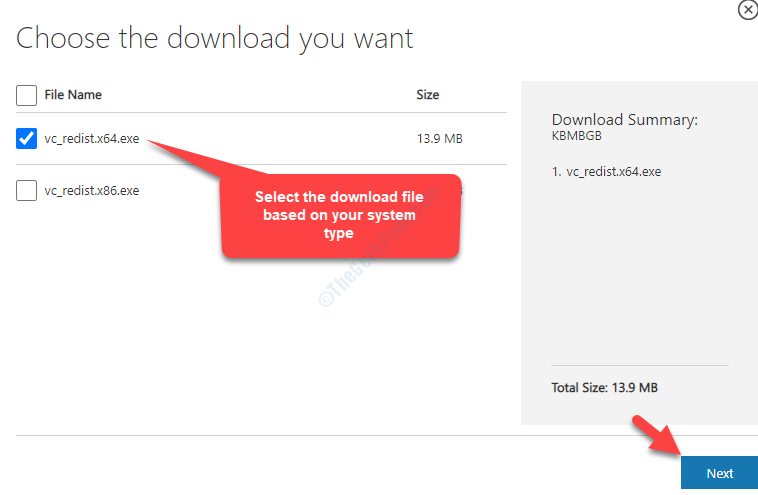
5. darbība: Kad lejupielāde ir pabeigta, ar peles labo pogu noklikšķiniet uz tās un atlasiet Parādīt mapē.
6. solis: Iekš Lejupielādēt mapi, ar peles labo pogu noklikšķiniet uz iestatīšanas faila un atlasiet Izpildīt kā administratoram.

7. solis: Iestatīšanas logā atzīmējiet izvēles rūtiņu blakus “ES piekrītu noteikumiemUn pēc tam noklikšķiniet uz Uzstādīt pogu.

Ļaujiet instalēšanai pabeigt. Kad esat pabeidzis, varat restartēt datoru un tagad varat viegli atvērt konkrēto spēli vai programmatūru. Ja problēma joprojām pastāv, izmēģiniet 2. metodi.
2. metode: Pārreģistrējot DLL failu
Tā kā šajā gadījumā mēs nezinām, kura trūkst DLL faila, mēs pārreģistrēsim visus DLL failus. Apskatīsim, kā.
1. darbība: Pārejiet uz Sākt poga darbvirsmas apakšējā kreisajā pusē (Windows ikona). Tips cmd meklēšanas lodziņā.

2. darbība: Ar peles labo pogu noklikšķiniet uz rezultāta un atlasiet Izpildīt kā administratoram atvērt Komandu uzvedne administratora režīmā.

3. solis: Iekš Komandu uzvedne logā ierakstiet zemāk esošo komandu un nospiediet Enter:
% 1 mapē (* .dll) veiciet regsvr32 / s% 1
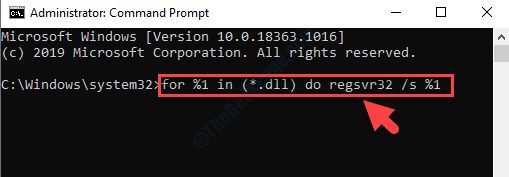
Kad process ir pabeigts, aizveriet komandu uzvednes logu. Restartējiet datoru un pēc tam mēģiniet vēlreiz atvērt spēli vai programmatūru. Šoreiz tam vajadzētu atvērties vienmērīgi, bez kļūdām. Ja tas joprojām parāda kļūdu, tad izmēģiniet 3. metodi.
3. metode: palaižot sistēmas failu pārbaudītāja skenēšanu
1. darbība: Iet uz Windows ikona (Sākt) darbvirsmā un pēc tam ierakstiet komandu uzvedne meklēšanas laukā.

2. darbība: Ar peles labo pogu noklikšķiniet uz rezultāta un atlasiet Izpildīt kā administratoram no izvēlnes ar peles labo pogu noklikšķiniet.

3. solis: The Komandu uzvedne atveras logs ar administratora tiesībām. Palaidiet zemāk esošo komandu logā un nospiediet Enter:
sfc / scannow

Skenēšanas process prasa laiku, tāpēc pacietīgi gaidiet. Tas noteiks un labos visus korumpētos DLL failus. Kad esat pabeidzis, restartējiet datoru un pēc tam varat sākt norādīto spēli vai programmatūru. Kļūdu vairs nebūs.
Varat arī mēģināt atkārtoti instalēt norādīto programmu, kas rada kļūdu. Vispirms jums vajadzēs atinstalēt programmu, vēlreiz lejupielādēt tās jaunāko versiju un pēc tam instalēt, izmantojot iestatīšanas failu. Ja tas arī nedarbojas, varat lejupielādēt trešās puses reģistra tīrīšanas līdzekli un palaist to, lai notīrītu atlikušo reģistru un visus nevēlamos failus.
Vēl viena iespēja būtu lejupielādēt trešās puses problēmu novēršanas rīku, kas var palīdzēt atrast norādīto DLL, kas trūkst programmatūras direktorijā vai ir kļuvis slikts. Tas atvieglos dll faila identificēšanu un palīdzēs to lejupielādēt tieši no oficiālās vietnes, tādējādi ietaupot daudz laika.


